哔哩哔哩离线缓存视频弹幕怎么更新
2024-11-16 23:21:02小编:nannan
当我们在哔哩哔哩缓存了一些视频之后,离线下载的视频中如果你想要了解到最新的弹幕是需要手动来更新的,那么具体怎么更新呢,想要了解的朋友们跟着小编一起来看看吧。
哔哩哔哩离线缓存视频怎么更新弹幕?哔哩哔哩离线缓存视频更新弹幕教程
1、首先打开哔哩哔哩,点击我的,点击进入离线缓存。
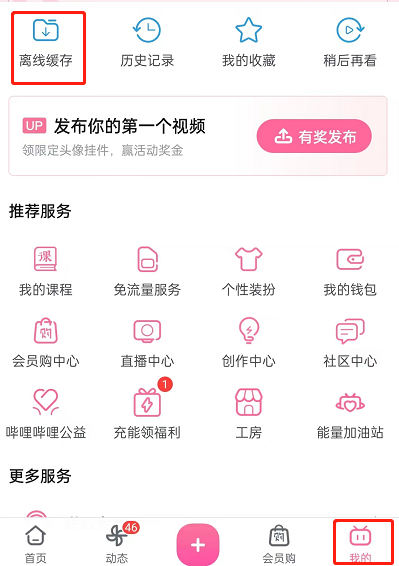
2、然后点击右上角弹幕图标。
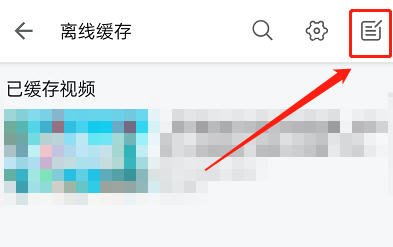
3、接着勾选视频,点击右下角更新弹幕。
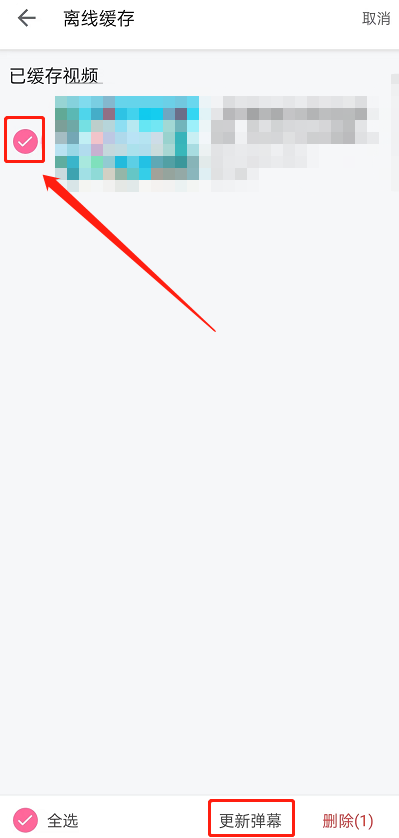
4、最后显示已更新弹幕即可。
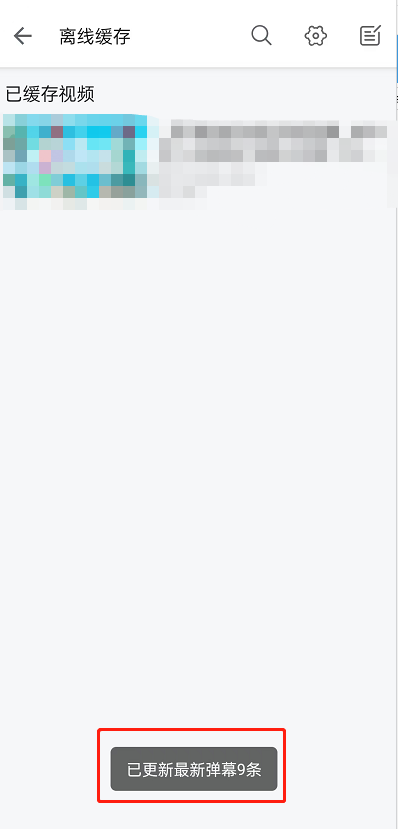
以上这篇文章就是哔哩哔哩离线缓存视频弹幕怎么更新的步骤内容,有需要的小伙伴快来学习一下吧!
———想要了解更多资讯就请继续关注zi7吧!








